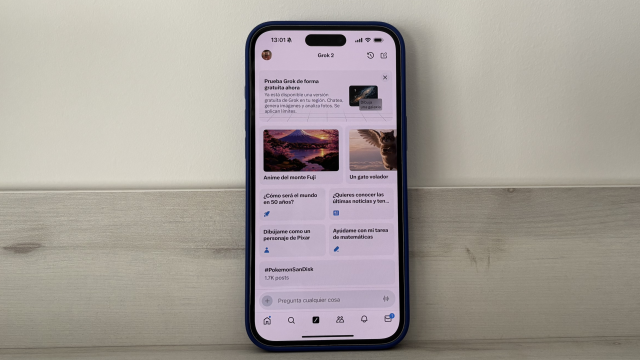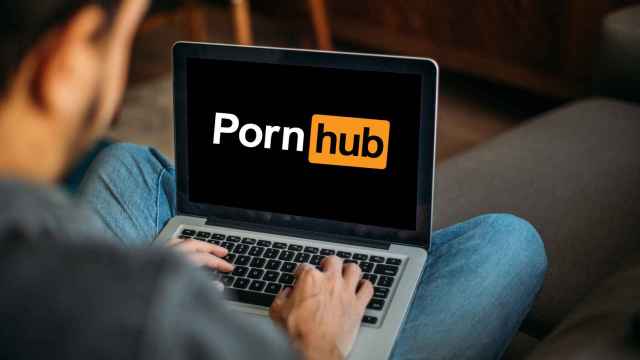trackpad-windows-2
Windows 10 tendrá un trackpad virtual para usar la tablet como un ratón
La nueva versión de Windows Insider ya incluye un trackpad virtual en Windows 10. Gracias a esto podemos controlar el puntero sin ratón.
10 noviembre, 2016 21:27Noticias relacionadas
- En Japón ya tienen "consignas para redes sociales", que te bloquean la cuenta el tiempo que quieras desconectar
- Por primera vez, un servicio de música online promete la calidad de sonido de los máster
- Cómo hacer que Windows 10 sea compatible con imágenes RAW con una nueva extensión
- Mover el ratón sí que hacía que el ordenador fuese más rápido, no eran imaginaciones tuyas
Con el añadido del trackpad virtual en Windows 10, Microsoft ofrece más posibilidades para controlar nuestro sistema.
El teclado virtual es la herramienta más famosa para sustituir el hardware real, y una de las más útiles en dispositivos como tablets.
Con el teclado virtual, no hace falta llevarse un teclado con la tablet, y eso es una ventaja muy importante en un sistema como Windows 10, diseñado para ser único entre todos los dispositivos.
El trackpad virtual en Windows 10 llega a las versiones Insider
Ahora estamos ante un trackpad virtual en Windows 10, y si crees que es algo inútil, espera un poco.
Básicamente se trata de una ventana negra que permanecerá sobre el escritorio, en una esquina. La parte principal es la zona en la que podemos mover el puntero, y tenemos un click izquierdo y un click derecho.
Here’s the new onscreen trackpad feature for Windows 10. Designed for when you connect to a second display and don’t have a mouse pic.twitter.com/yiL3uVLduS
— Tom Warren (@tomwarren) 9 de noviembre de 2016
Por ahora es muy básico y no cuenta con ninguna funcionalidad especial. Al igual que el teclado virtual, nos ayudará a controlar el sistema sin necesidad de un trackpad de verdad conectado.
Pero, ¿para qué queremos usar un trackpad si podemos usar un ratón? Por muchas razones.
Principalmente, el trackpad virtual está diseñado para ser aprovechado en tablets y dispositivos con pantallas táctiles. La idea es que tengamos a mano un sucedáneo del ratón, si no tenemos ninguno de verdad a mano.
Una herramienta para usar la tablet con una pantalla
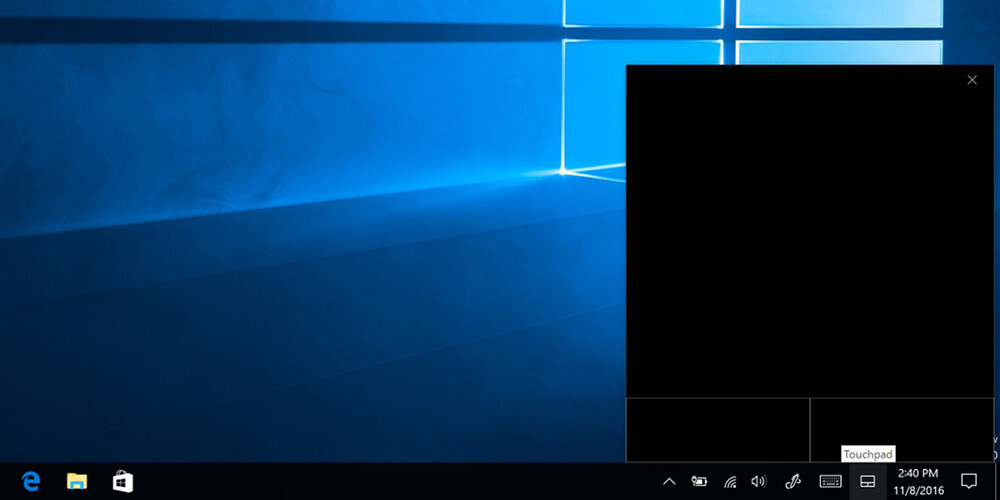
trackpad-windows-1
Por ejemplo, si conectamos la tablet a un monitor o a un televisor. Podemos usar la pantalla grande como la principal, y mover el puntero con el trackpad virtual.
Si llevas la tablet contigo siempre, es una herramienta muy útil. Para activarla, sólo tenemos que tocar y mantener en la barra de tareas y seleccionar “Mostrar el botón del touchpad”. Un botón aparecerá, igual que el del teclado virtual.
Por el momento sólo podemos disfrutar de esta funcionalidad en la Build 14965 de Windows Insider; Microsoft no lo ha aclarado, pero probablemente formará parte de la Creators Update que se espera para el año que viene.